Wie man die Mmhmm virtuelle Kamera in einer Videopräsentation einstellt
Mmhmm ist eine leistungsstarke virtuelle Kameraanwendung für Desktops, die Sie mit all Ihren bevorzugten Videoanrufdiensten verbindet. Ganz gleich, ob Sie in einer Videokonferenz präsentieren oder Inhalte filmen, die Sie asynchron verbreiten möchten, Mmhmm hilft Ihnen, Ihre Videos besser zu machen. Um Ihre Unterhaltungen interessanter zu gestalten, bietet Mmhmm eine Reihe von stillen und animierten virtuellen Hintergründen. In diesem Artikel befassen wir uns mit den Vorteilen einer virtuellen Kamera von Mmhmm, mit der wir unsere Videos vorzeigbarer und kreativer gestalten können.
In diesem Artikel
Teil 1. Was ist die Mmhmm Virtual Camera?
Mmhmm ist das Produkt von AllTurtles, einem digitalen Studio, das Libin 2017 gegründet hat. Mmhmm wurde 2020 ins Leben gerufen, um Begegnungen am Bildschirm ein wenig lustiger zu gestalten. Die COVID-19-Pandemie zwang Libin und seine Kollegen zu Vollzeit-Fernarbeit, bei der sie sich durch die Videokonferenz-Alternativen uninspiriert fühlten. Daher stammt auch die Idee dazu. Die Mmhmm-Software ermöglicht eine persönliche Videopräsenz, indem sie besondere Funktionen bietet, durch die eine softwareverbesserte Version Ihres Gesichts erscheint, wenn Sie auf eine (Web-)Kamera gerichtet sind.
Teil 2. Wofür kann die virtuelle Kamera von Mmhmm verwendet werden?
Mmhmm bietet eine breite Palette von Vorteilen, die sich speziell an Personen richten, die Videos zur Präsentation ihrer Inhalte für verschiedene Plattformen verwenden.
- Während einer formellen Videokonferenz können Sie mit Mmhmm Ihren virtuellen Standort ändern und Ihr Video personalisieren. Diese Funktion eignet sich auch hervorragend, um Ablenkungen auszublenden, die im Hintergrund Ihres Gesprächs auftreten können.
- Mmhmm kann Ihrem Videostream Folien hinzufügen, was eine der besten Funktionen von Mmhmm ist. Sie können nicht nur Folien hinzufügen, sondern auch Ihren Bildschirm und Videos freigeben.
- Sie können eine Reihe von Farb-Overlays und Filtern von Mmhmm auf Ihr Video anwenden, um Ihre Präsenz zu erhöhen.
- Ob es sich um eine Videopräsentation, eine Telefonkonferenz, ein Live-Streaming oder eine Online-Vorlesung handelt; die virtuelle Kamera von Mmhmm verbessert Ihre virtuelle Kommunikation erheblich.
- Mmhmm verbindet sich mit Zoom, Teams, Meet und anderen Videoplattformen.
- Mit der Beta-Version von mmhmm für Windows können Sie Textfolien mit Designs erstellen, die gut zu den von Ihnen ausgewählten Räumen passen. Um es Ihnen zu erleichtern, Ihre mmhmm-Präsentationen mit anderen zu teilen, haben wir außerdem Voreinstellungen und die Möglichkeit eingeführt, MP4-Aufnahmen zu erstellen.
- Mit der Mmhmm-Premiumversion erhalten Sie vollen Zugriff auf alle Räume in Mmhmm für Mac und Windows, haben Zugang zu Anrufen mit unbegrenzten Minuten mit bis zu 10 Benutzern pro Anruf und exportieren so viele Aufnahmen wie Sie möchten mit unbegrenzten Minuten pro Aufnahme.
Teil 3. Wie stellt man die Mmhmm Virtual Camera in einer Videopräsentation ein?
Folgen Sie den unten aufgeführten einfachen Schritten, um eine Videopräsentation mit der virtuellen Kamera von Mmhmm zu erstellen:
Schritt 1 Herunterladen und Installieren der Mmhmm Virtual Camera
Mmhmm ist kompatibel mit Windows- und Mac-Computern und anderen Geräten. Es gibt einige Systemanforderungen, die Sie erfüllen müssen, um diese Anwendung auszuführen.
- OS: Microsoft Windows 10
- Prozessor: 64-bit Intel-basierter Prozessor (32-bit und ARM-basierte Systeme werden nicht unterstützt. Dies schließt Surface Pro X-Geräte ein)
Um das Setup herunterzuladen, besuchen Sie https://www.mmhmm.app/product. Nachdem Sie das Setup heruntergeladen haben, führen Sie es auf Ihrem Desktop aus und starten die Installation, die einige Minuten in Anspruch nehmen wird.
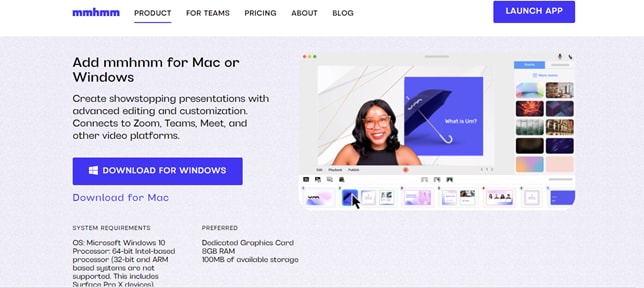
Schritt 2 Mmhmm starten
Obwohl Mmhmm eine gebrauchsfertige kostenlose Desktop-Version anbietet, die mit Google Chrome kompatibel ist, können Sie die Anwendung auch herunterladen und auf Ihrem Desktop installieren.
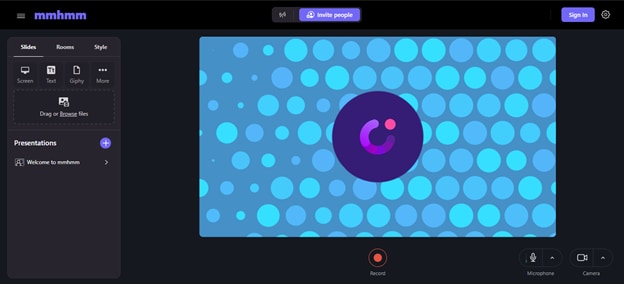
Schritt 3 Wählen Sie einen Raum
Wir bezeichnen die Hintergründe, die Sie in Mmhmm verwenden, als "Räume". Wählen Sie einen der verfügbaren Räume, indem Sie auf die "Räume" Option auf der rechten Seite klicken oder klicken Sie auf "+ Weitere Räume...", um alle verfügbaren Räume zu sehen.
Es gibt zahlreiche Raumtypen, darunter:
Standbilder
Standbilder, die Sie in den Hintergrund Ihres Videos ziehen und hinzufügen können.
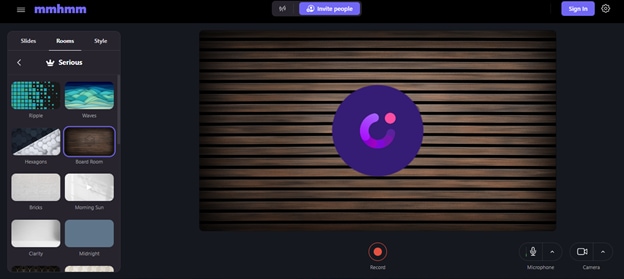
Dynamische Räume
Dynamische Räume, die bewegliche Hintergründe enthalten, die Sie anpassen können. In den dynamischen Räumen gibt es ein Symbol für die Wiedergabetaste (Dreieck).
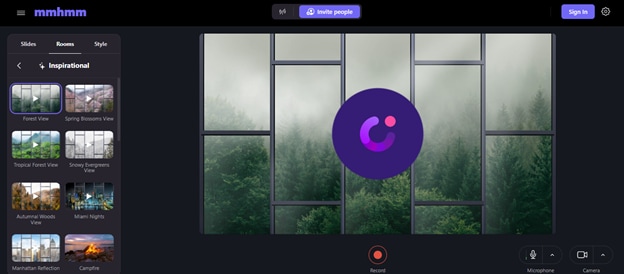
Benutzerdefinierte Räume
Benutzerdefinierte Räume, die Sie persönlich gestalten können. Um einen benutzerdefinierten Raum hinzuzufügen, gehen Sie zum Bereich "Räume" auf der rechten Seite von Mmhmm und klicken Sie auf "+ Weitere Räume...". Scrollen Sie zum Ende der linken Spalte und wählen Sie "Eigene hinzufügen". Klicken Sie hier auf die Schaltfläche "Raum hinzufügen" (oder ziehen Sie einfach ein Bild in das angezeigte Feld). Von dort aus können Sie jede JPG-, PNG-, GIF-, MOV- oder MP4-Datei auf Ihrer Festplatte auswählen.
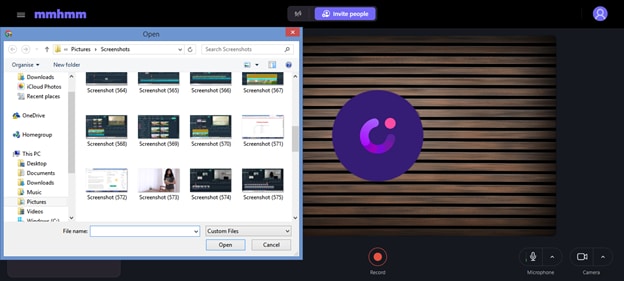
Tipp: Die besten Ergebnisse erzielen Sie, wenn Sie ein Bild mit einem Verhältnis von Breite zu Höhe von 16:9 verwenden. Wir empfehlen 1920 x 1080 Pixel, eine gängige Größe, die groß genug ist, um in Mmhmm gut auszusehen.
Schritt 4 Stellen Sie Ihren Bildschirm ein
Passen Sie verschiedene Einstellungen an, die auf der Oberfläche von Mmhmm verfügbar sind.
Gehen Sie zur linken unteren Leiste, um die Kameraeinstellungen anzuzeigen. Sie können das Video spiegeln oder einen Greenscreen-Hintergrund zu Ihren Videos hinzufügen. Sie können die Zoomstufe auch durch Ziehen des Schiebereglers in der Zoom Option anpassen.
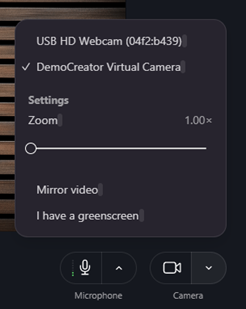
Unten links finden Sie Mikrofon- und Lautsprechereinstellungen, die Ihnen helfen, wenn Sie in der Mmhmm-App Audio aufnehmen oder Ihre Videopräsentationen mit Audio unterlegen.
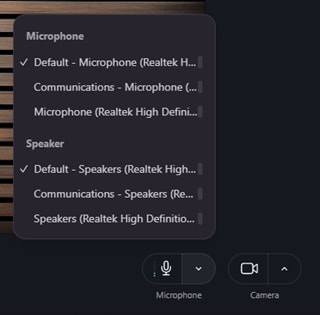
Schritt 5 Inhalt hinzufügen
Sie können auch Folien hinzufügen, um Ihre Videopräsentation noch cooler und kreativer zu gestalten. Im Bereich "Folien" oben rechts auf der Oberfläche können Sie zwischen verschiedenen Optionen wählen, darunter ein Screenshot Ihres aktuellen Bildschirms, eine Textfolie, ein Giphy-Bild, ein Whiteboard, eine Umfrage, Mmhmm TV und eine Mmhmm Kamera.
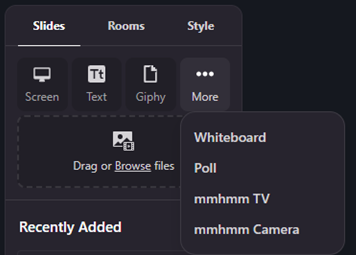
Sie können Ihre Folien auch steuern, indem Sie sie neu positionieren und ihre Größe ändern. Auf der Registerkarte "Stil" oben links können Sie die Größe ändern, die Sichtbarkeit Ihrer Folien ändern, sie drehen und vor allem können Sie Ihren Folien zahlreiche Vorgaben oder Effekte hinzufügen, damit sie viel cooler aussehen.

Schritt 6 Video exportieren und teilen
Um Ihre mmhmm-Aufnahme auf mmhmm für Windows freizugeben, folgen Sie den nachstehenden Schritten:
Wenn Sie die Mmhmm Anwendung auf Ihren Windows-Desktop heruntergeladen haben, gehen Sie zu "Veröffentlichen", geben Sie Ihrem Video einen Titel und eine kurze Beschreibung und weisen Sie Ihrem Videoprojekt abschließend ein Thumbnail-Bild zu.
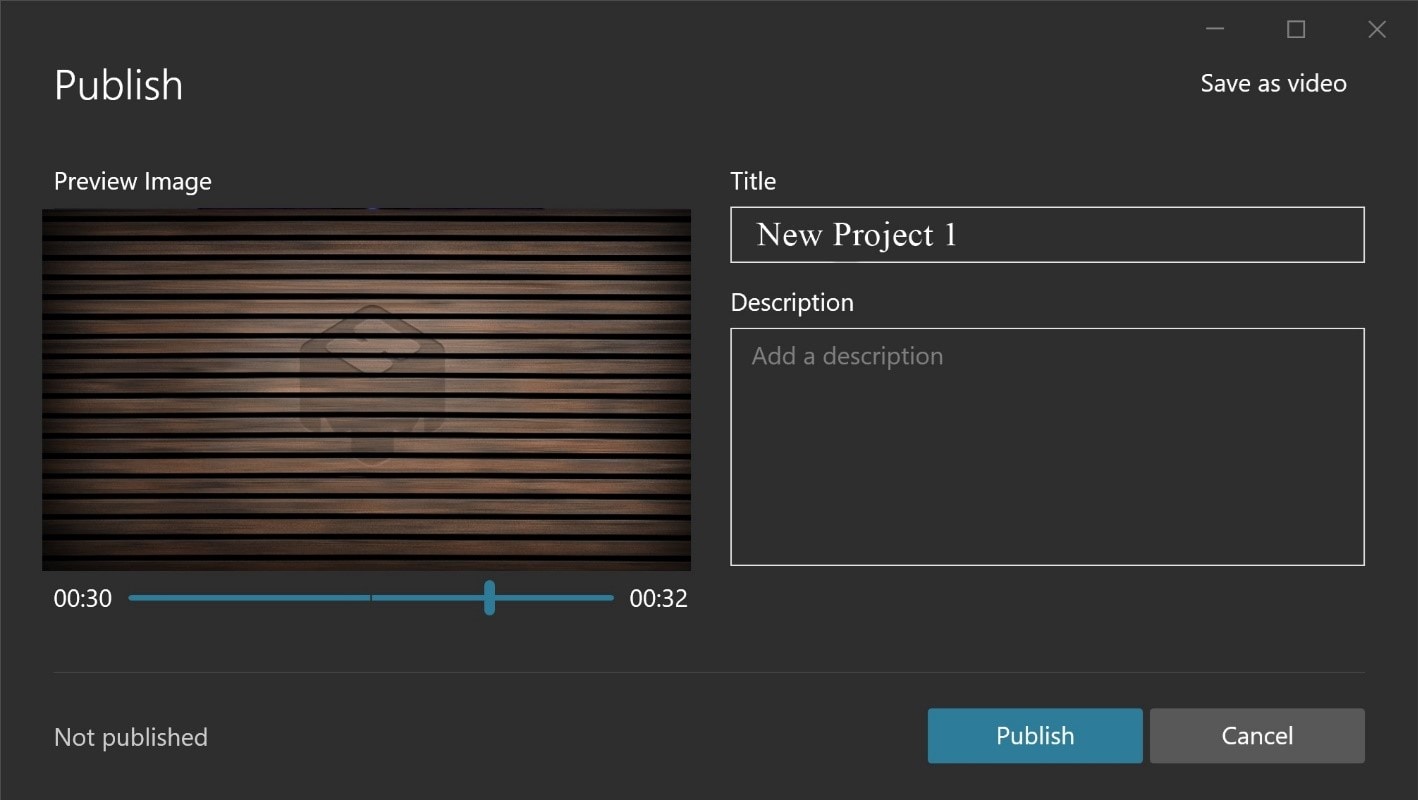
Nachdem Sie das Projekt gespeichert haben, wird in Ihrer Datei ein Link erstellt, den Sie kopieren und mit Ihren Freunden teilen oder auf Ihren Konten in den sozialen Medien einfügen können.
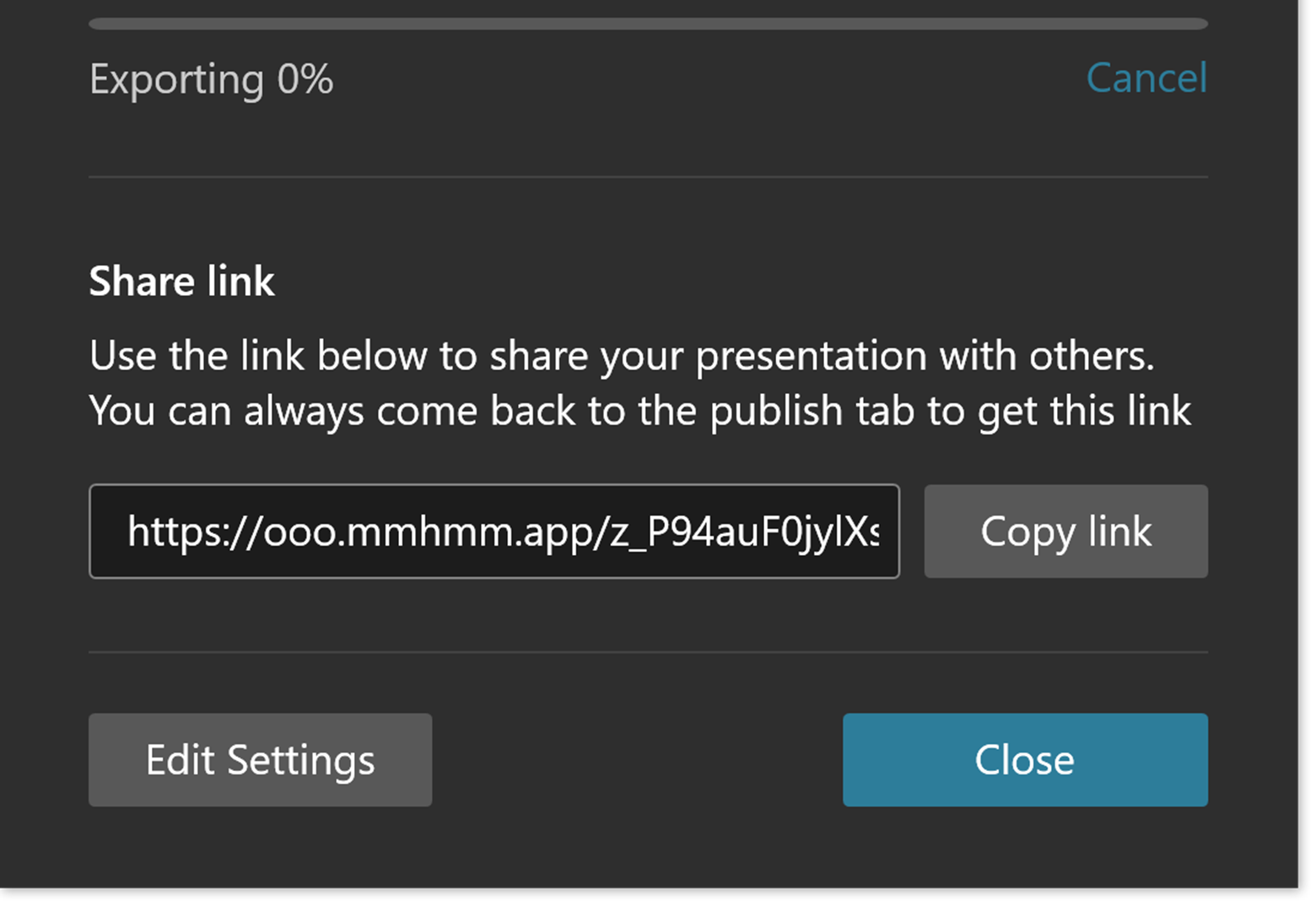
Schritt 7 Verbinden Sie sich mit verschiedener Videokonferenzsoftware
Nahezu jedes Videokonferenz-Tool, das Sie sich vorstellen können, ist mit Mmhmm kompatibel. Obwohl Mmhmm am häufigsten mit Zoom und Google Meet verwendet wird, funktioniert es auch mit den Webversionen von Slack, Cisco Webex, MS Teams und anderen Diensten. Um eine Verbindung zu Ihrer Videokonferenz-App herzustellen:
- Öffnen Sie Mmhmm.
- Starten Sie Ihre Plattform für Videokonferenzen.
- Wählen Sie mmhmm als Kameraeingang in der Videokonferenzplattform.
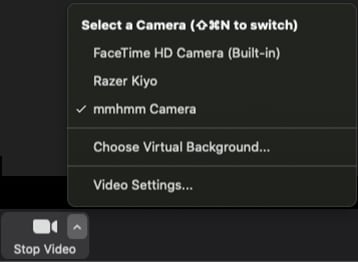
Vorteile der Einstellung der virtuellen Kamera von Mmhmm in der Videopräsentation
Räume
Bei Mmhmm gibt es viele verschiedene virtuelle Hintergründe, die als "Räume" bezeichnet werden. Sie können Ihre virtuelle Umgebung verändern und Ihr Video individuell gestalten, indem Sie einen Raum auswählen. Die Raumfunktion eignet sich auch hervorragend zum Ausblenden von Ablenkungen, die im Hintergrund Ihres Gesprächs auftauchen könnten.
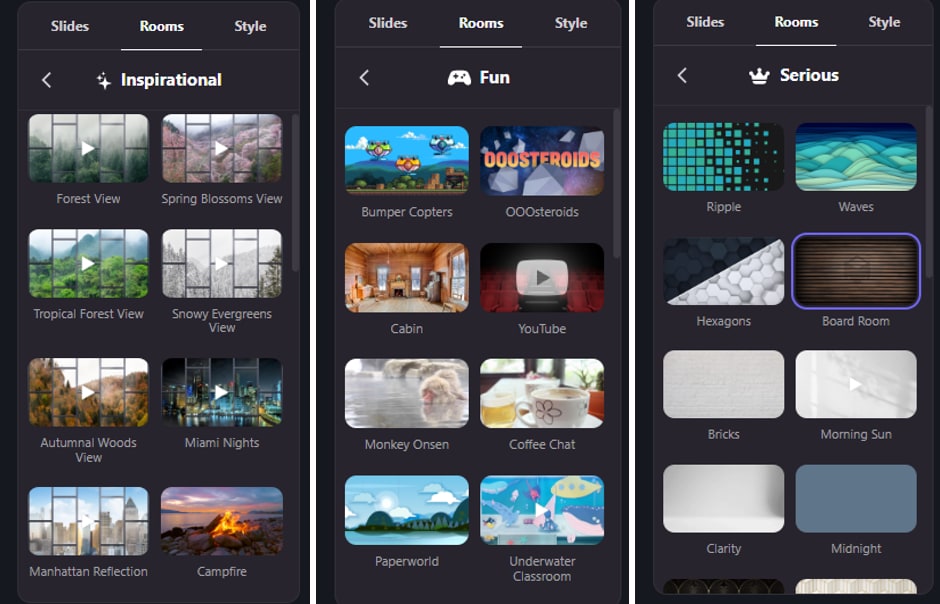
Folien in Videos
Eine der besten Funktionen von Mmhmm ist das Hinzufügen von Folien zu Ihrer Videoübertragung. Sie können nicht nur Folien hinzufügen, sondern auch Ihren Bildschirm und Videos freigeben.
 |
 |
Coole Effekte und Filter
Wer liebt in diesem digitalen Zeitalter nicht Filter und Effekte? Sie können eine Reihe von Farb-Overlays und Filtern von Mmhmm auf Ihre Videos anwenden, um Ihre Bühnenpräsenz zu erhöhen.
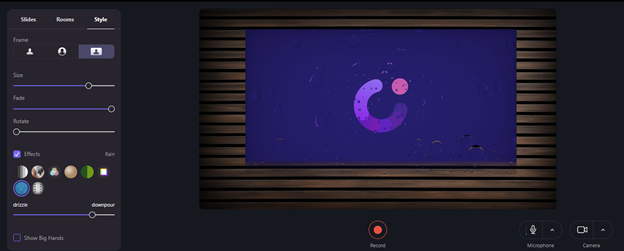
Aufnehmen, speichern und teilen
Es ist praktisch, gelegentlich Anrufe aufzeichnen zu können und mit Mmhmm geht diese Möglichkeit noch einen Schritt weiter. Sie können mit Mmhmm MP4-Dateien voraufnehmen und sie nach Belieben weitergeben. Sie können auch interaktive Präsentationen teilen, aber das ist noch nicht alles! Sie können Ihre Videoaufzeichnung bei interaktiven Präsentationen in mehrere Teile aufteilen und mit Hilfe der Folien beeindruckende Deckblätter erstellen, um Ihre wichtigsten Punkte hervorzuheben.
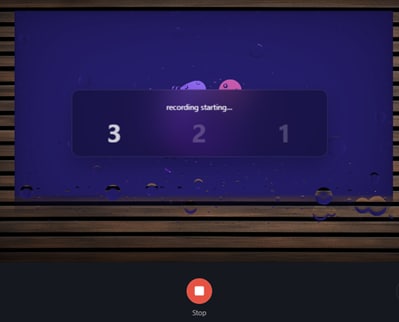
Mehrere Präsentatoren
Ab und zu ist es hilfreich, ein wenig Rückendeckung zu haben. Sie können mit mmhmm zwei Präsentatoren gleichzeitig haben! Das bedeutet, dass zwei Personen die Präsentation gleichzeitig bearbeiten und verwalten können. Sie können entweder gemeinsam präsentieren oder die Kontrolle über die Folien an eine andere Person übertragen. Sie können jeden einladen, indem Sie den Link kopieren, nachdem Sie auf die Registerkarte "Personen einladen" in der oberen Mitte geklickt haben.
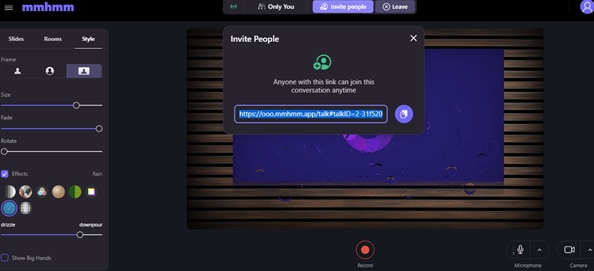
Mmhmm Chunky Funktion
Der Präsentator kann sein Skript und seine Präsentation mit der neuen Überschriftenfunktion, mmhmm Chunky, in "Chunks" unterteilen. Mit der Chunky-Funktion in Mmhmm können Sie Ihre Präsentationen so aufteilen, dass Sie sich auf jede einzelne Information konzentrieren können. In einer Präsentation kann der Vortragende zwischen Live- und aufgezeichneten Segmenten wechseln. Mit Chunky können Sie sowohl Live- als auch aufgezeichnete Präsentationen direkt von mmhmm streamen.
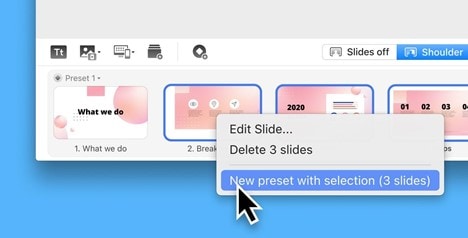
Teil 4. Fazit
Die gute Nachricht ist raus: Mmhmm arbeitet daran, die App bald auf iOS und Android zu bringen und die Beta-Phase für Windows zu beenden. Mit der Mmhmm-Software ist es einfacher und witziger, virtuell rund um den Globus mit anderen Menschen zu kommunizieren. Mit seinen erstaunlichen Funktionen ist mmhmm ein alltägliches Tool, das für jeden zugänglich ist. Das Erstellen eines Videos sollte sich so mühelos anfühlen wie das Senden einer Textnachricht, so schnell wie ein Chat und so menschlich wie eine Kaffeepause. Mmhmm wurde entwickelt, um das beste Tool für die Kommunikation am modernen Arbeitsplatz zu sein.



Hugo Mayer
staff Editor